Hi sobat semua, kali ini saya akan sedikit membagikan iformasi tentang cara menginstal wordpress secara offline.
Mungkin buat sobat yang ingin belajar cms wordpress seperti saya dan belum siap untuk meng-onlinekan-nya, mungkin ada baiknya kita belajar dulu tentang cara pengoperasian CMS ini lewat offline baru setelah kita siap secara financial dan mental kita mulai dengan meng-online-kannya.
Cara cukup mudah sobat hanya perlu Instal dulu XAMPP, gunanya adalah untuk dijadikan webserver wordpress kita nantina, juga sobat belum punya bisa mendownload nya disini setelah itu sobat buat databasenya,,"Cara buat database pasti udah pada bisa"
Setelah sobat menginstal XAMPP selanjutnya sobat tinggal extract file wordpress sobat, yang telah sobat download ke direktory C:\xampp\htdocs.
Setelah itu buka folder wordpress yang ada di dalam htdocs tadi
kemudian cari file yang bernama wp-config-sample.php..Jika sudah ketemu sobat buka file tersebut menggunakan notepad atau worpad.
Setetelah file tadi sobat buka kemudian cari kode yang seperti ini..
/ ** MySQL settings – You can get this info from your web host ** //
/** The name of the database for WordPress */
define(‘DB_NAME’, ‘yourdbnamehere’);
/** The name of the database for WordPress */
define(‘DB_NAME’, ‘yourdbnamehere’);
/** MySQL database username */
define(‘DB_USER’, ‘usernamehere’);
define(‘DB_USER’, ‘usernamehere’);
/** MySQL database password */
define(‘DB_PASSWORD’, ‘yourpasswordhere’);
define(‘DB_PASSWORD’, ‘yourpasswordhere’);
/** MySQL hostname */
define(‘DB_HOST’, ‘localhost’);
define(‘DB_HOST’, ‘localhost’);
Ganti your "dbnamehere" dengan database yang telah sobat buat tadi.
Jika sudah kemudian ganti "usernamehere" menjadi "root" tanpa tanda petik
Untuk "yourpasswordhere" sobat isi dengan pasword localhost sobat.
untuk db_host tidak perlu diganti
jika sudah selsesai mengidit jangan lupa save filenya kemudian rename file wp-config-sample.php menjadi wp-config.php
jika sudah selsesai mengidit jangan lupa save filenya kemudian rename file wp-config-sample.php menjadi wp-config.php
Setelah itu kemudian sobat coba ketikan dibrowser sobat http://localhost/Nama-forlder-wordpress/
Setelah itu akan muncul instalasi wordpress, kemudian sobat tinggal isi saja perintah instalasi yang wordpress nya.
Setelah selesai wordpress sobat siap untuk digunakan..
Selamat mencoba dan semoga berhasill..:)
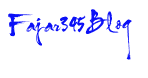










saya coba dulu ya sob,mudah2an berhasil,maklum pertama kali
BalasHapusOk sob semoga berhasil :)
Hapus